
विंडोजमध्ये काम करण्यासाठी .NET फ्रेमवर्क घटक हे सर्वात महत्वाचे कार्यक्रम आहे, परंतु काही प्रकरणांमध्ये ते चुकीचे कार्य करण्यास प्रारंभ करतात. समस्या दूर करण्यासाठी, या सॉफ्टवेअरला काढण्याची गरज आहे आणि आज आम्ही आपल्याला सांगू की ते विंडोज 10 मध्ये हे करणे शक्य आहे की नाही हे आम्ही सांगू.
कठोरपणे बोलणे, विंडोजमध्ये घटक पूर्णपणे काढून टाकणे अशक्य आहे. खरं आहे की रेडमंड ओएसच्या आठव्या आवृत्तीपासून सुरू होणारी, .NET फ्रेमवर्क सिस्टममध्ये एकत्रितपणे समाकलित आहे, परंतु आपण सिस्टम घटकांच्या व्यवस्थापनाद्वारे किंवा पुनर्प्राप्ती युटिलिटी वापरुन ते अक्षम करू शकता.
पद्धत 1: "कार्यक्रम आणि घटक"
कोणतीही फ्रेमवर्क अक्षम करण्यासाठी, आपल्याला "प्रोग्राम आणि घटक" साधन उघडण्याची आवश्यकता आहे. "कंट्रोल पॅनल" द्वारे ते करण्याचा सर्वात सोपा मार्ग.
- "शोध" मध्ये एक नियंत्रण पॅनेल लिहा, नंतर योग्य परिणामावर क्लिक करा.
- "प्रोग्राम्स हटवा" निवडा.
- "विंडोज घटक सक्षम आणि अक्षम करा" दुव्यावर क्लिक करून स्थापित व्यवस्थापक सुरू केल्यानंतर. कृपया लक्षात ठेवा की या पर्यायावर प्रवेश करण्यासाठी आपले खाते प्रशासकीय अधिकार असणे आवश्यक आहे.
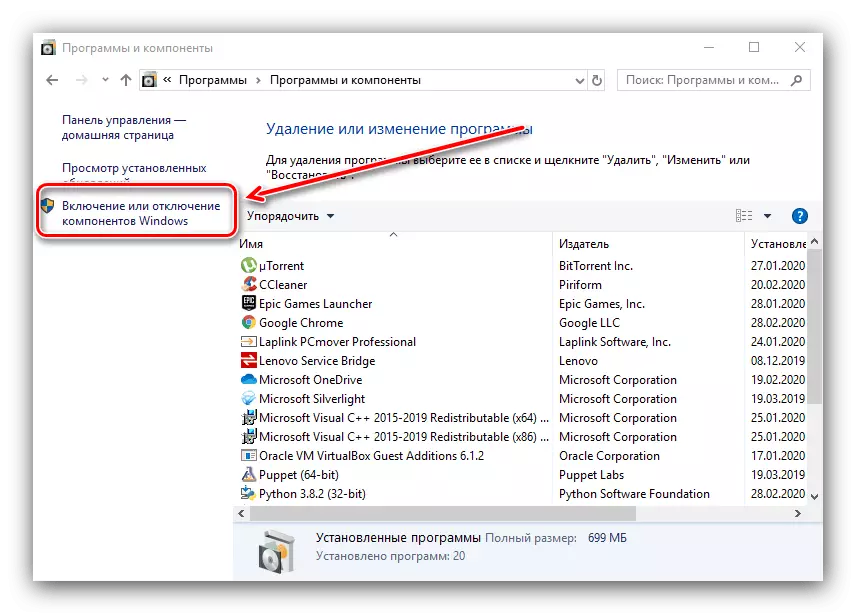
अधिक वाचा: विंडोज 10 मध्ये प्रशासकीय अधिकार प्राप्त करणे
- .NET फ्रेमवर्कशी संबंधित घटक घटकांच्या सूचीमध्ये शोधा आणि त्यांच्याकडून चिन्ह काढा. वांछित पोजीशनच्या विरूद्ध चेकबॉक्सेस रिक्त असल्याचे सुनिश्चित करा, नंतर "ओके" क्लिक करा.
- काही काळ प्रतीक्षा करा जेव्हा प्रणाली चिन्हांकित घटक हटवते, त्यानंतर आपण संगणक पुन्हा सुरू करता.

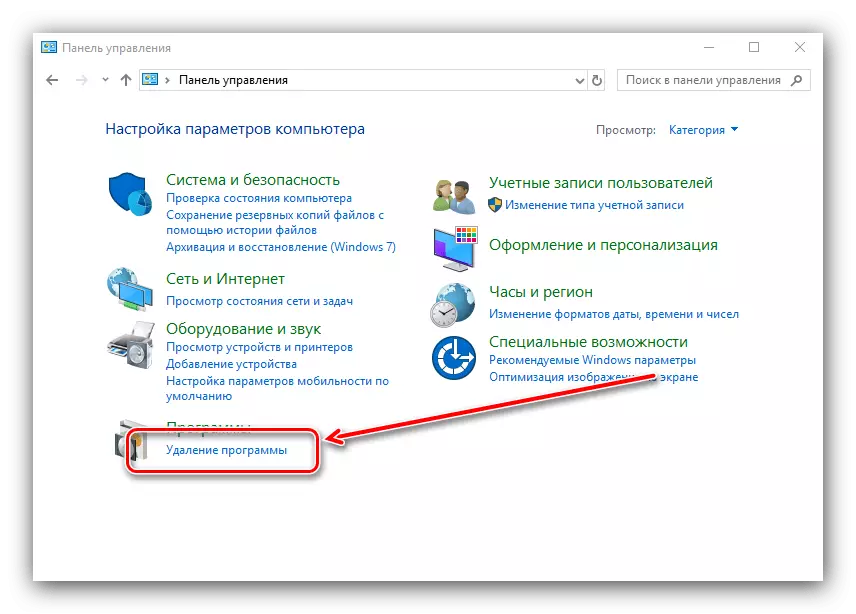
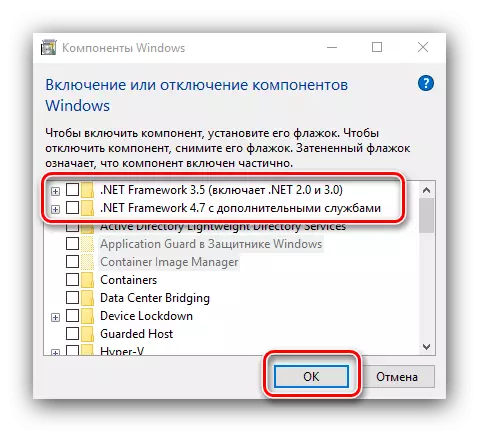
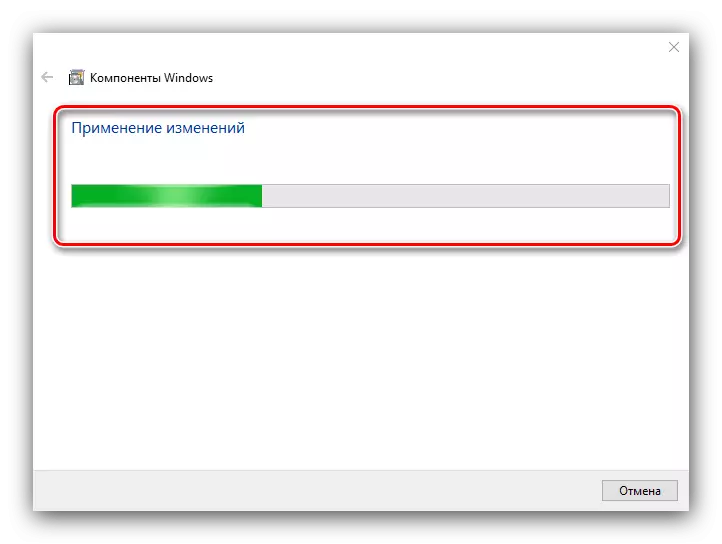
पद्धत 2: नेट फ्रेमवर्क दुरुस्ती साधन
विचाराधीन घटकांमधील समस्या दूर करण्यासाठी, हटविणे आवश्यक नाही - मायक्रोसॉफ्ट एक विशेष उपयुक्तता तयार करते जी आपल्याला संभाव्य अपयश दूर करण्यास परवानगी देते.
अधिकृत वेबसाइटवरून नेट फ्रेमवर्क दुरुस्ती साधन डाउनलोड करा
- आपल्याला उपयुक्तता स्थापित करण्याची आवश्यकता नाही, एक्झिक्यूटेबल फाइल चालवा.
- प्रारंभिक विंडोमध्ये, परवाना करार स्वीकारा, नंतर "पुढील" क्लिक करा.
- साधन समस्या स्कॅन होईपर्यंत प्रतीक्षा करा. जर ते सापडले तर ते त्यांना काढून टाकण्यासाठी देतात.
- प्रक्रिया पूर्ण होण्याची प्रतीक्षा करा. पुढे, "समाप्त" क्लिक करा आणि संगणक रीस्टार्ट करा.
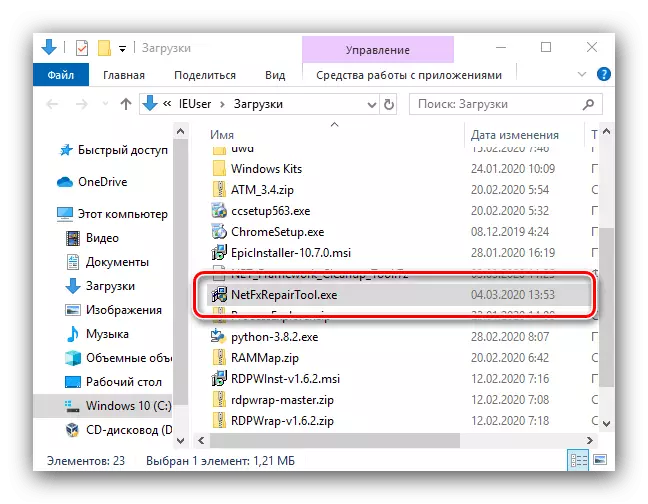
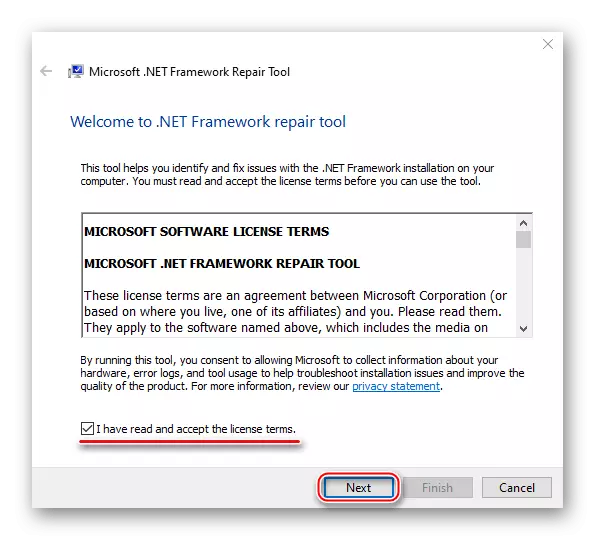
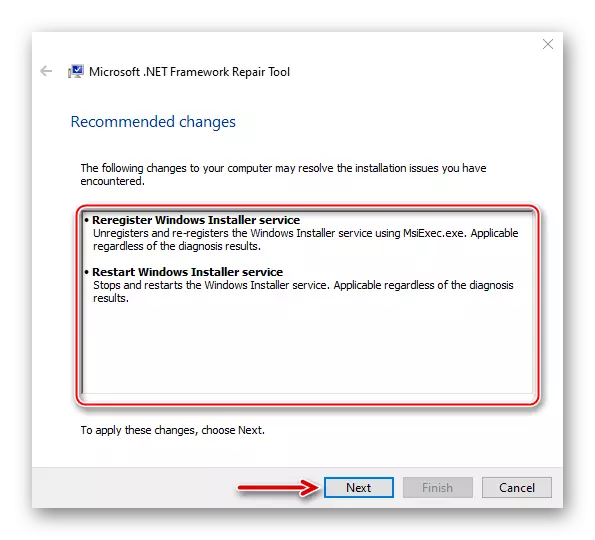

विंडोज 10 मध्ये .net फ्रेमवर्कसह समस्या दूर करण्यासाठी आम्ही विद्यमान पद्धतींसह आपल्याला परिचित केले आहे. आपण पाहू शकता की ते पूर्णपणे काढून टाकणे शक्य होणार नाही परंतु त्याच्या कामात अपयश हे काढणे शक्य आहे.
